3 ขั้นตอน จัด Text ใน illustrator
- chatstickforbrand

- 24 มี.ค. 2567
- ยาว 1 นาที

3 ขั้นตอน จัด Text ใน illustrator
สำหรับในบทความนี้ขอนำเสนอเกี่ยวกับเทคนิคในการจัดตัวอักษรบนโปรแกรม illustrators นำมาฝากกันค่ะ ถ้าพร้อมแล้วไปดูกันเลย
เทคนิคการจัดวางตัวอักษรบนโปรแกรม illustrator
1.ในขั้นตอนแรกนั้นให้คุณทำการเปิดโปรแกรม illustrators ขึ้นมาเสียก่อน จากนั้นให้คุณทำการกดสร้างงานขึ้นมาใหม่ และทำการกดเลือกไปที่คำว่า type tool จากนั้นให้คุณทำการกดสร้างกรอบสี่เหลี่ยมขึ้นมาและทำการพิมพ์ข้อความที่คุณต้องการลงไปในกรอบ
2.ขั้นตอนต่อมาให้คุณนั้นทำการกดไปที่คำสั่งที่มีชื่อว่า type และทำการเลือกต่อไปที่ area type options จากนั้นหน้าจอจะทำการปรากฏหน้าต่างสำหรับการจัดคอลัมน์ให้คุณนั้นสามารถทำการกำหนดเองได้ ซึ่งจะมีรายละเอียดดังนี้
- ความสูงในแต่ละกรอบ
- ความกว้างของกรอบแต่ละกรอบ
- แถวที่จะทำการถูกแบ่งตามแนวของความยาว
- คอลัมน์ที่จะทำการถูกแบ่งตามแนวความตั้ง
3.เมื่อคุณนั้นได้ทำการจัดหน้าต่างๆ ของข้อความคุณเสร็จสิ้นแล้วนั้น คุณจะสังเกตได้ว่าข้อความในกรอบจะไม่สวยงาม ให้คุณเพียงแค่กด space bar ช่วยในการจัดวางตัวอักษรให้เป็นระเบียบขึ้นนั่นเองค่ะ เพียงเท่านี้ก็เสร็จสิ้นแล้วค่ะ
เป็นอย่างไรกันบ้างคะ หวังว่าในบทความนี้จะเป็นประโยชน์สำหรับผู้อ่านทุกท่านและพบกันได้ใหม่ในบทความต่อไป
-----------------------------------------------------------------------------------
สนใจบริการดูแลการตลาดออนไลน์ | ทำการตลาดออนไลน์ | ทำกราฟฟิคครบวงจร | สามารถติดต่อเราได้ตลอด | รับสร้างแบรนด์ | รับทำการตลาดออนไลน์ | รับทำแผนการตลาดออนไลน์ | รับสร้างแบรนด์ | รับดูแล Facebook แฟนเพจ | รับดูแล LINE OA สามารถติดต่อเราได้ตลอด 24 ชั่วโมง
รายละเอียดบริการดูแลการตลาดออนไลน์
ตัวอย่าง ผลงานแบรนด์ต่างๆ ที่เราดูแลการตลาดออนไลน์ให้
------------------------------------------------------------------------------------
💙ปรึกษาทีมงานของเรา💙
📱Tel : 0840104252 📱0947805680
📨 Inbox : http://m.me/ChatStick.TH
┏━━━━━━━━━┓
📲 LINE: @chatstick
┗━━━━━━━━━┛
หรือคลิ๊ก https://goo.gl/KuzCpM
🎉รายละเอียดที่ http://www.chatstickmarket.com/langran
🎉ชมผลงานเราได้ที่ https://www.chatstickmarket.com/portfolio







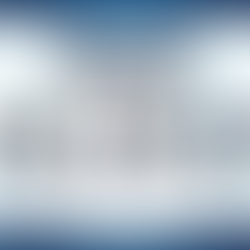











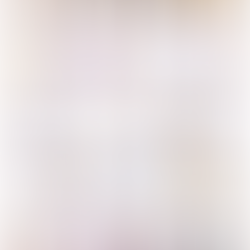















ความคิดเห็น